Word中进行文档设置页码的操作技巧
发布时间:2017-06-16 15:59
相关话题
在用Word办公学习的时候,经常会设置页码,那页码是怎么设置的呢?今天,小编就教大家在Word中进行文档设置页码的操作技巧。
Word中进行文档设置页码的操作步骤
在Word中打开文档。
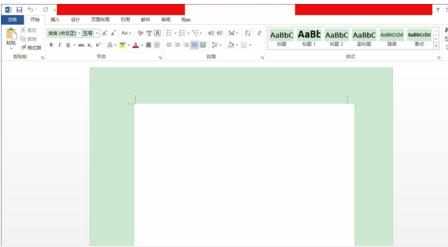
翻到文档要设置页码的起始页,双击页脚部分,即打开“页眉页脚工具”。
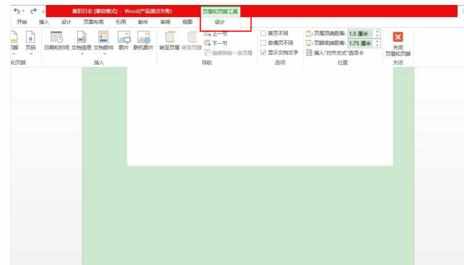
找到左侧的“页码”,点击下方的倒三角形,选择“页面底端”中的“普通数字2”。
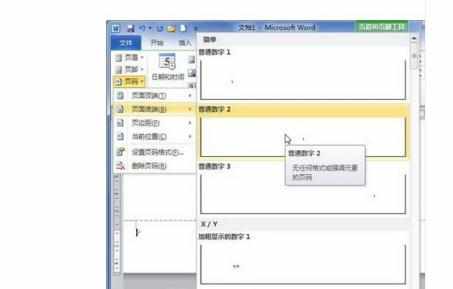
就可以看到页码了,点击“关闭页眉页码工具”就能去掉虚线。


在用Word办公学习的时候,经常会设置页码,那页码是怎么设置的呢?今天,小编就教大家在Word中进行文档设置页码的操作技巧。
在Word中打开文档。
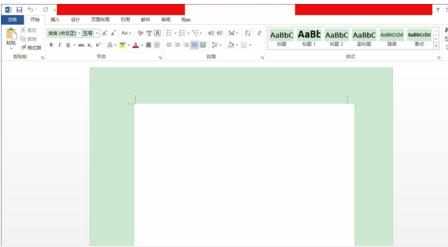
翻到文档要设置页码的起始页,双击页脚部分,即打开“页眉页脚工具”。
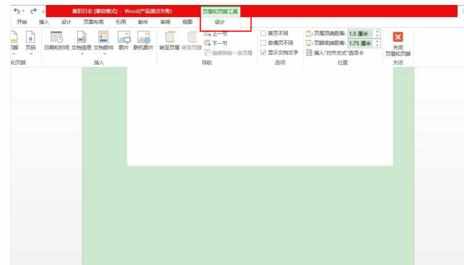
找到左侧的“页码”,点击下方的倒三角形,选择“页面底端”中的“普通数字2”。
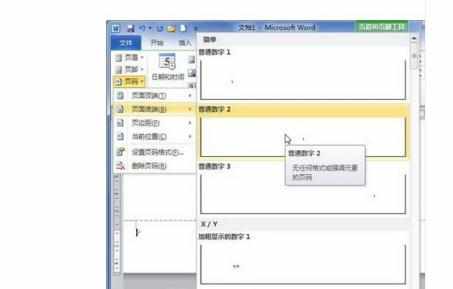
就可以看到页码了,点击“关闭页眉页码工具”就能去掉虚线。

Word中进行文档设置页码的操作技巧的评论条评论